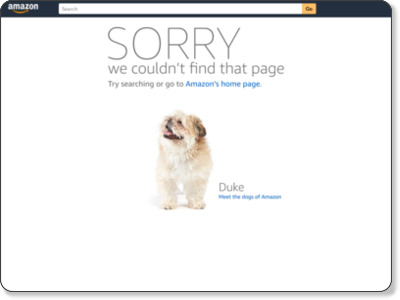Time Capsuleが家にやってきた!
MacBookのHDDが枯渇してきたので、NASを探してBUFFALOやIO DATAやLaCieを比較検討していると、友人からほぼ新品の
Time Capsule 2TB(第4世代)を安く譲ってくれることになった!
さて、Time Capsuleの設定。新しい機器を設定するのはいつも楽しい。
ネットワークが大幅に遅くなってしまい設定を見直すハメになるとも知らずに...。
箱から出すと、Designed by Apple in California のロゴがシンプルに主張してた。
開けると、マークだけがシンプルにある。
意外に大きい。そりゃ3.5インチディスクが内蔵しているからそれなりの大きさになるな。
本体の下には、電源ケーブル、設定ガイド、保証注意書きのみ。
つまりUTPケーブルは添付されておりません!(事前に用意が必要です)
まずは、UTP5eケーブルをインターネットモデム(J:COM ケーブルモデム)に接続して、電源コードをコンセントに接続し、AirMacユーティリティを立ち上げる。
①ネットワーク名(SSID)を設定
②ベースステーション(TimeCapsule)名を設定
デフォルトは「◯◯の Time Capsule」になってます
③TimeCapsuleに接続するためのパスワードを設定。Wi-Fi用ではありません
完了すると、こんな感じです。
ネットワークの詳細設定は、Time Capsuleをクリックして「編集」ボタンをクリック。
「ベースステーション」にある「どこでも My Mac」にiCloudアカウントを設定しておくと、Time Capsuleのファイル共有をリモートからできるようになるので「+」を押して設定。
Mac側のiCloudにある「どこでも My Mac」にチェックを追加。
「インターネット」 タブでは、ネットワークアドレス情報を確認できる。
「インターネットオプション」をクリックすると、IPv6の構成を「リンクローカルのみ/自動/手入力」から選択できる。
「ワイヤレス」タブでは、ワイヤレスネットワーク(SSID)名を設定し、ワイヤレスセキュリティとWi-Fi接続用のパスワードを設定。
「ネットワーク」タブでは、 MACアドレスフィルタリング、NATファイアウォールの設定ができるようになっている。
MACアドレスフィルタリングの設定はご注意を。
当たり前ですけど、接続許可していない機器から接続できなくなります。
「ディスク」タブは、こんな感じ。この設定をいじるのはまた今度。
すべて接続が終わって、無事MacBook、iPad、iPhoneから接続できるようになった!
すべてが同一ネットワークに接続できるようになった!!
さて、ネットワーク速度を測ってみた。
ゲゲ!!! TimeCapsule前のWi-Fiルータ接続だとDownload 約90Mbpsだったのが30〜40Mbpsにガタ落ち!
ど、ど、どして?
Time Capsuleってネットワークダメな子なの???
と頭抱えて数分、以下の設定見直しに気がついて、無事復活した ε-(´∀`*)ホッ
1) IPv6の自動設定を止める
2) 802.11n 5GHzに接続する
1) IPv6の自動設定を止める
Macの システム環境設定 / ネットワーク / Wi-Fi詳細 / TCP/IP をクリックして、
「IPv6の構成」を「リンクローカルのみ」にする。
この設定だけで、Downloadが10Mbpsほど改善した。
でも、もともとのネットワーク速度からすると、半減程度のまま...orz
う〜んと悩んでいて気づいた!802.11nの2.4GHz接続になっているんじゃないのか?と。
2) 802.11n 5GHzに接続する
Time Capsuleは5GHz/2.4GHzのデュアルバンド接続が可能。
でも5GHzにいつも優先接続するとは限らないので確実に5GHz接続できるようにするために、
・SSIDを5GHzと2.4GHzに分ける
・5GHzに接続する
の対処をした。
Time Capsuleの設定変更のためにAirMacユーティリティをたちあげて「ワイヤレス」タブを開き、「ワイヤレスオプション」をクリック。
「5GHzネットワーク名」にチェックを入れて、SSID名の末尾に2.4GHzと区別するために、5GHzを追記。
さて、確実に5GHzのWI-Fiに接続して、ネットワーク測定を再度
Speedtest.net,
価格.comで行うと...。
復活(ほっ)
ちゃんと計測してみた。まずSpeedtest.netにて。
| 計測回数 | Download | Upload |
|---|
| 1回目 |
106.42Mbps
|
6.37Mbps
|
| 2回目 |
102.24Mbps
|
6.52Mbps
|
| 3回目 |
91.38Mbps
|
6.48Mbps
|
| 平均 |
100.10Mbps
|
6.46Mbps
|
次に価格.comにて。
| 計測回数 | Download | Upload |
|---|
| 1回目 |
84.6Mbps
|
6.4Mbps
|
| 2回目 |
94.9Mbps
|
6.4Mbps
|
| 3回目 |
75.3Mbps
|
6.4Mbps
|
| 平均 |
84.93Mbps
|
6.4Mbps
|
Speedtest.netと価格.comの平均をとると、Download 92.52Mbps, Upload 6.43Mbpsに復活♪
■iPad (Wi-Fi 5GHz接続)
平均をとると、Download 34.18Mbps, Upload 0.51Mbps。
■iPhone(Wi-Fi 2.4GHz)
平均をとると、Download 18.76Mbps, Upload 0.53Mbps。
■Time Capsuleに置き換えた後の回線速度まとめ
| 機種 | Download | Upload | 置き換え前との差
(Download) |
|---|
| MacBook |
92.52Mbps
|
6.43Mbps
|
+1.31Mbps
|
| iPad |
34.18Mbps
|
0.51Mbps
|
+10.83Mbps
|
| iPhone |
18.76Mbps
|
0.53Mbps
|
+1.73Mbps
|
無事ネットワークまわりの整理と回線速度の復活が終わりました。
Time Capsuleでネットワーク速度が遅いな?と思ったら5GHzの設定を見直してみてください。
5GHzに別SSIDをつけても、2.4GHzと5GHzは同一ネットワークとみなされて、MacBook/iPad/iPhoneでデータ同期できますよ♪
明日は、iTunes/iPhotoのデータをTimeCapsuleに移動させ、TimeMachineの設定です!